Si vous êtes un utilisateur régulier de WhatsApp qui vient d'obtenir un nouvel iPhone 13/12/11, alors vous pourriez penser à déplacer les données de WhatsApp vers l'iphone 13/12/11. Étant l'une des applications sociales et de messagerie instantanée les plus populaires à l'heure actuelle, WhatsApp nous permet facilement de déplacer ses données d'un appareil à un autre. Cependant, il y a quelques restrictions que vous devriez suivre. Par exemple, vous devez utiliser le même numéro de téléphone lors de la configuration de WhatsApp dans le nouveau appareil.
Pour le rendre plus facile pour vous, nous avons triés sur le volet les 4 meilleures façons de transférer WhatsApp depuis l'iPhone vers l'iphone 13/12/11 de manière transparente. Explorons ces options pour transférer des données depuis WhatsApp en détail!
- Partie 1: transférer les discussions WhatsApp depuis iPhone vers un nouvel iPhone en un seul clic
- Partie 2: transférer les discussions WhatsApp vers un nouvel iphone 13/12/11 à l'aide de la sauvegarde iCloud
- Partie 3: déplacer WhatsApp vers iphone 13/12/11 à partir de la sauvegarde iTunes
- Partie 4: transférer les discussions WhatsApp vers iPhone 13/12/11 pendant la configuration de l'iPhone
Partie 1: transférer les discussions WhatsApp depuis l'iPhone vers un nouvel iPhone en un seul clic
Si vous souhaitez transférer directement WhatsApp depuis l'iPhone vers l'iphone 13/12/11, vous devez essayer MobileTrans- Transfert de WhatsApp. Un outil de migration d'application sociale complet. Il peut déplacer vos données WhatsApp directement d'un appareil à un autre comme Android vers l'iPhone ou iPhone vers l'iPhone.
En dehors de cela, vous pouvez également créer une sauvegarde de vos données WhatsApp ou les restaurer sélectivement vers votre iPhone. L'application supporte également la sauvegarde, la restauration et le transfert des discussions de Kik, WeChat, Line et Viber.
MobileTrans - Transfert de WhatsApp
Transférer de WhatsApp depuis l'iPhone vers l'iphone 13/12/11 en 1 seul clic!
- • Transférer l'historique de discussion WhatsApp d'un téléphone à l'autre.
- • Sauvegarder et restaurer vos discussions WhatsApp, Viber, Kik, WeChat et Line dans l'ordinateur sans écraser les données.
- • Support de 8000+ smartphones et tablettes fonctionnant sous iOS et système Android .
- • Facile à utiliser, conçu pour les personnes technophiles.
- Pour transférer WhatsApp vers un nouvel iphone 13/12/11, connectez votre tout nouvel appareil iOS et l'iPhone existant au système. En outre, lancez MobileTrans et sélectionnez l'option ”Transfert de WhatsApp" de son accueil.
- Sous la section outil de WhatsApp, sélectionnez la fonction ”transférer les Messages WhatsApp" pour effectuer un transfert direct de WhatsApp depuis l'iPhone vers l'iphone 13/12/11.
- Comme l'interface fournira une capture des deux appareils, assurez-vous que l'iphone 13/12/11 est choisi comme appareil cible. Si pas, vous pouvez toujours utiliser le bouton "Inverser" pour corriger leur position.
- C'est tout! Maintenant, vous pouvez simplement cliquer sur le bouton ”Démarrer" pour déplacer WhatsApp vers iphone 13/12/11. Si vous utilisez déjà WhatsApp dans l'iphone 13/12/11, cela effacera ces données existantes. Vous devez accepter une invite d'avertissement indiquant la même chose.
- Attendez quelques minutes pour que l'application transférera WhatsApp depuis l'iPhone vers l'iphone 13/12/11 directement. Assurez-vous juste que les deux appareils sont connectés jusqu'à ce que le processus est terminé.
- En fin de compte, lorsque le transfert est terminé avec succès, vous en serez informé. Retirez simplement votre iphone 13/12/11, lancez WhatsApp et choisissez de restaurer le contenu de sauvegarde nouvellement transféré.





Pour économiser votre temps sur l'apprentissage des 4 méthodes, vous pouvez consulter notre tutoriel en vidéo ci-dessous:
Partie 2: transférer les chats WhatsApp depuis l'iPhone vers un nouvel iPhone à l'aide de la sauvegarde iCloud
Par défaut, nous pouvons lier notre compte iCloud vers WhatsApp et maintenir sa sauvegarde sur le cloud. Plus tard, nous pouvons utiliser le même compte iCloud lors de la configuration de l'appareil pour restaurer une sauvegarde existante. Cependant, vous devez savoir que cela consomme une grande partie de l'espace de votre stockage iCloud. Par conséquent, vous ne devriez essayer de déplacer WhatsApp vers iphone 13/12/11 de cette façon que si vous avez suffisamment d'espace libre dans votre iCloud.
- Tout d'abord, déverrouillez votre ancien iPhone et lancez WhatsApp dedans.
- Allez dans ses paramètres > Chats > sauvegarde de Chat et appuyez sur le bouton ”Sauvegarder maintenant" pour effectuer une sauvegarde immédiate. Assurez-vous d'être déjà connecté à votre compte iCloud au préalable.
- Il y a une option pour activer la fonction de sauvegarde automatique ici à fréquence quotidienne, hebdomadaire ou mensuelle. Aussi, vous pouvez choisir d'inclure ou d'exclure des vidéos dans la sauvegarde aussi.
- Après avoir créé la sauvegarde de votre ancien appareil, désinstallez WhatsApp de l'appareil ou déconnectez-vous de votre compte Whatsapp. Aussi, installez WhatsApp dans votre nouvel iphone 13/12/11 et assurez-vous que vous êtes connecté au même compte iCloud dans l'appareil.
- Lors de la configuration de WhatsApp sur iphone 13/12/11, entrez le même numéro de téléphone qui a été enregistré auparavant. L'application détecte automatiquement une sauvegarde existante pour votre appareil. Il suffit de taper sur “restaurer l'historique des discussions” pour récupérer vos conversations existantes.


Partie 3: déplacer WhatsApp vers iphone 13/12/11 à partir de la sauvegarde iTunes
Non seulement iCloud, vous pouvez également avoir l'aide d'iTunes pour sauvegarder et restaurer les fichiers WhatsApp. Cependant, cette solution a un inconvénient majeur - elle restaurerait toute la sauvegarde depuis votre iphone 13/12/11 (y compris les données WhatsApp). En outre, si vous utilisez déjà votre iphone 13/12/11, ses données existantes seraient effacées dans le processus. C'est pourquoi la technique n'est généralement pas recommandée pour transférer WhatsApp vers un nouvel iphone 13/12/11.
- Connectez votre appareil au système et lancez une version iTunes mise à jour dans l'ordinateur.
- Allez dans son onglet Résumé et cliquez sur le bouton ”Sauvegarder maintenant" pour effectuer une sauvegarde immédiate. Assurez-vous simplement de créer une sauvegarde dans "Cet ordinateur" au lieu d'iCloud.
- Une fois la sauvegarde terminée, déconnectez votre appareil et connectez votre nouvel iPhone au système.
- Une fois l'appareil détecté, accédez à son onglet Résumé et cliquez sur "Restaurer la sauvegarde" sous l'option "Sauvegardes". Sélectionnez votre sauvegarde dans la liste disponible et restaurez-la vers iphone 13/12/11.


Une fois la sauvegarde restaurée, vous pouvez configurer WhatsApp sur iphone 13/12/11 en utilisant le même numéro. Si vous êtes chanceux, WhatsApp détectera automatiquement la sauvegarde existante présente dans l'appareil. Bien que, la plupart du temps, les utilisateurs se plaignent des problèmes de compatibilité avec cette méthode comme la plupart de temps, des modèles d'iPhone ont des versions iOS différentes.
Partie 4: transférer les discussions WhatsApp vers l'iphone 13/12/11 pendant la configuration de l'iPhone
C'est la méthode la moins recommandée pour transférer WhatsApp depuis l'iPhone vers l'iphone 13/12/11 en raison de ses limites. Tout d'abord, cette solution ne sera disponible que lors de la configuration d'un nouvel iPhone. Si vous utilisez déjà votre iphone 13/12/11, vous devez réinitialiser l'appareil ou simplement essayer une autre méthode. Aussi, il utilise la sauvegarde iCloud et donc consomme beaucoup d'espace dans votre compte iCloud. La plupart des utilisateurs n'ont pas le stockage disponible dans leur iCloud pour stocker la sauvegarde WhatsApp. Néanmoins, pour transférer WhatsApp vers le nouvel iphone 13/12/11 en utilisant cette solution, suivez cette simple méthode:
- Pour commencer, déverrouillez votre ancien iPhone et accédez à ses paramètres iCloud. Faites défiler un peu et assurez-vous que de l'option de synchronisation WhatsApp est activée.
- En outre, accédez à la fonction de sauvegarde et activez l'option de sauvegarde iCloud à partir d'ici. Attendez un moment et maintenez une connexion internet stable pour terminer la sauvegarde.
- Après avoir transféré la sauvegarde, allumez votre iphone 13/12/11 et effectuez sa configuration initiale. Lors de la configuration de l'appareil, choisissez de restaurer une sauvegarde iCloud.
- Connectez-vous simplement au même compte iCloud où vos données WhatsApp sont stockées et sélectionnez le fichier de sauvegarde le plus récent.
- Après que toutes les données ont été restaurées, lancez WhatsApp et liez-le au même numéro. Il va détecter automatiquement la sauvegarde existante et vous permettra de la restaurer.
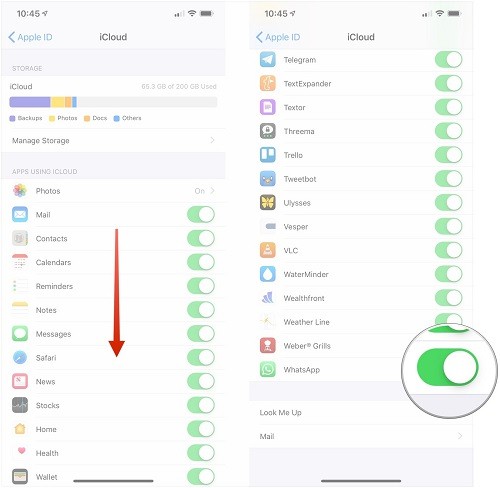


Qui savait qu'il pourrait y avoir tant de façons de transférer WhatsApp depuis l'iPhone vers l'iphone 13/12/11? Alors que iCloud fournira une solution de base pour déplacer WhatsApp vers l'iphone 13/12/11, ce n'est pas toujours une option préférée. Avec l'aide de MobileTrans- Transfert de WhatsApp, vous pouvez transférer directement WhatsApp vers un nouvel iphone 13/12/11 à partir d'un ancien appareil iOS ou Android. Il est équipé de tonnes d'autres fonctionnalités haut de gamme et vous permettra de transférer plusieurs autres données d'application (comme Kik, WeChat, Line ou Viber) d'un téléphone à un autre de manière facile et sans problème.




